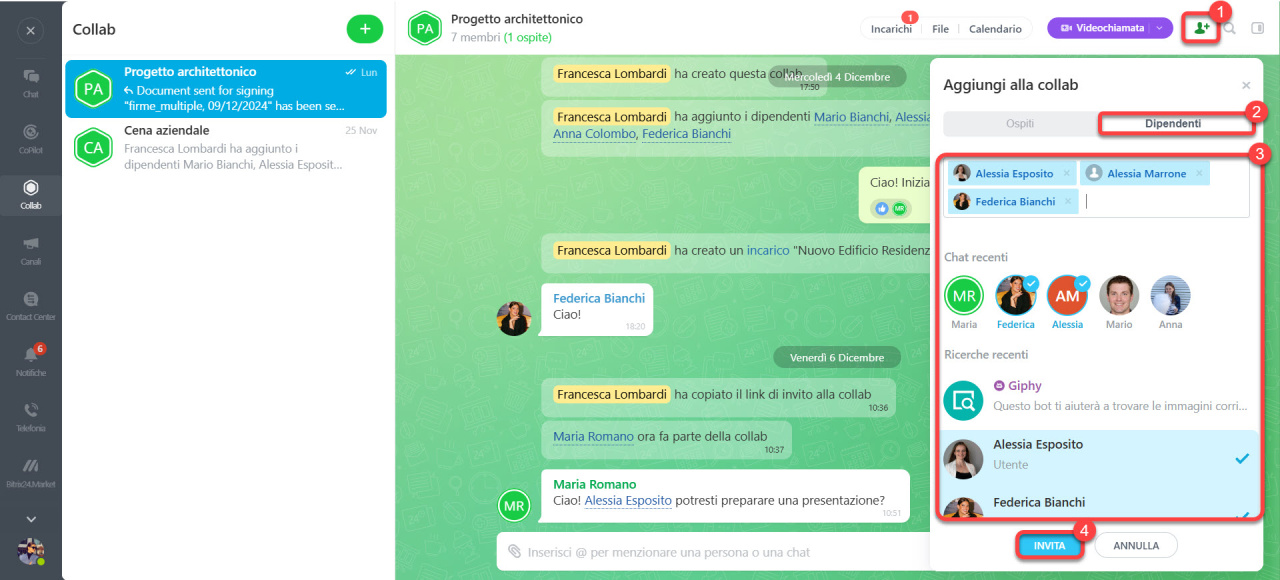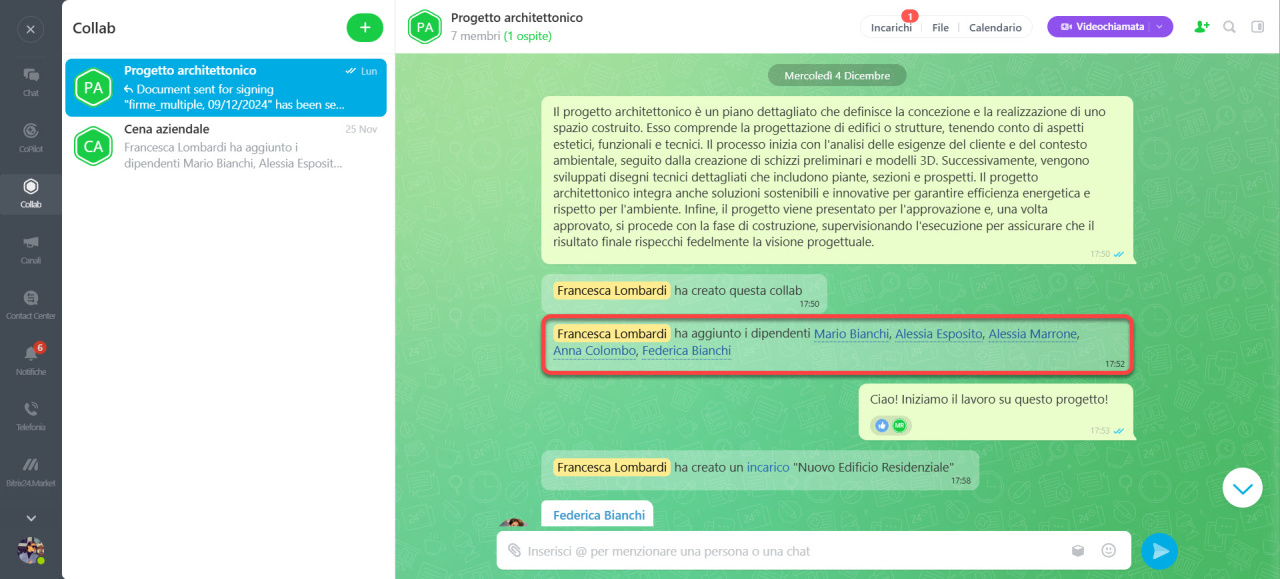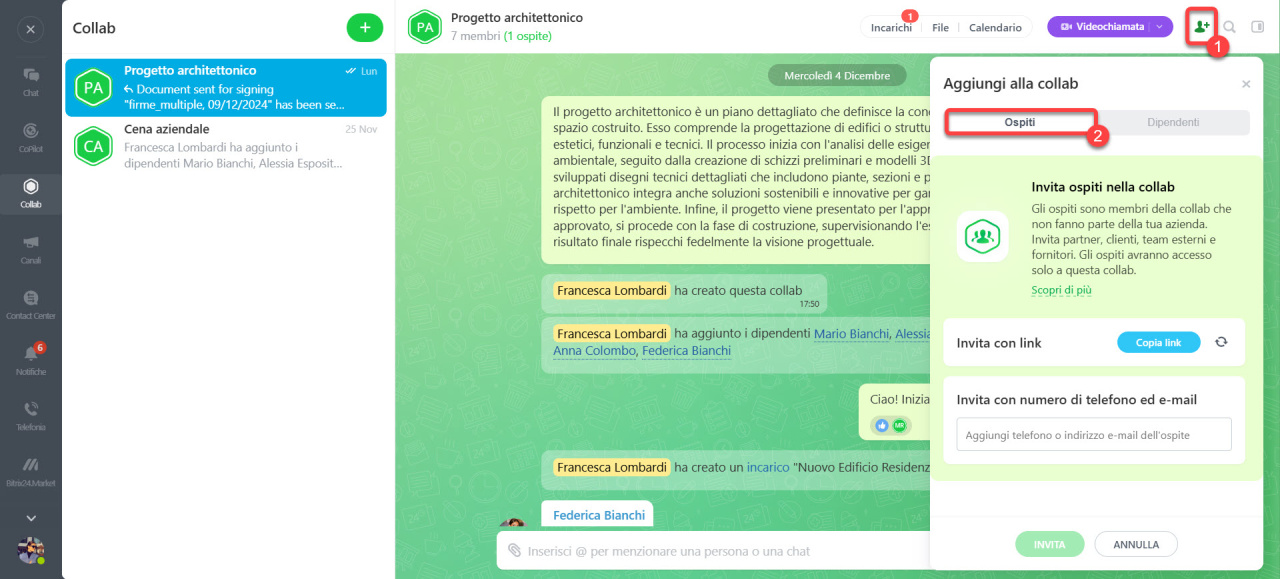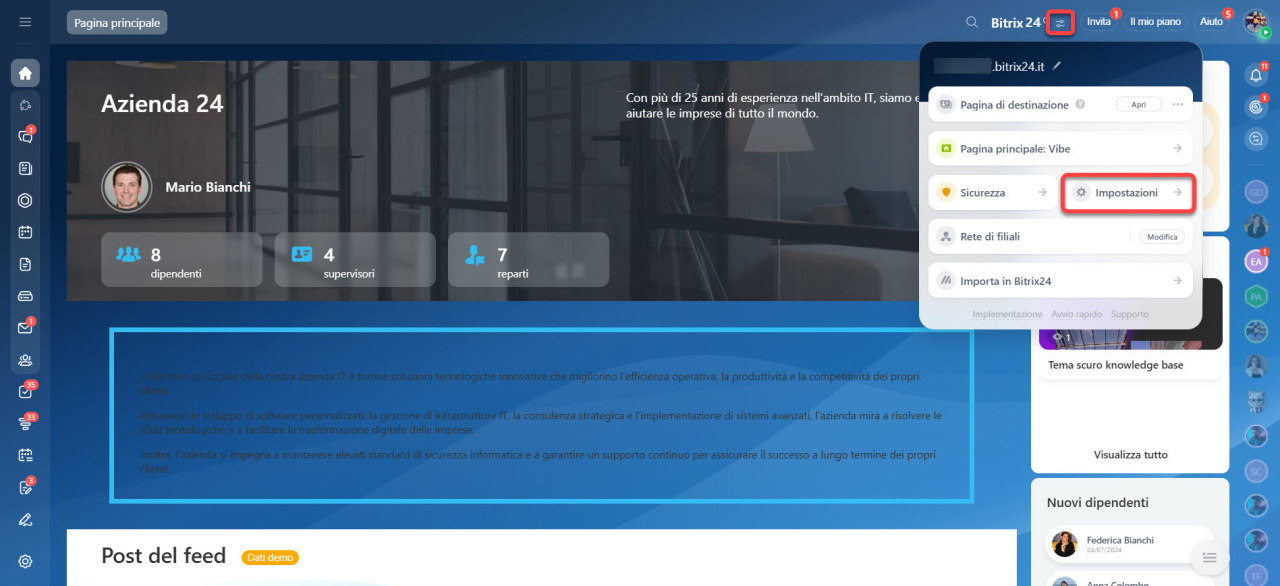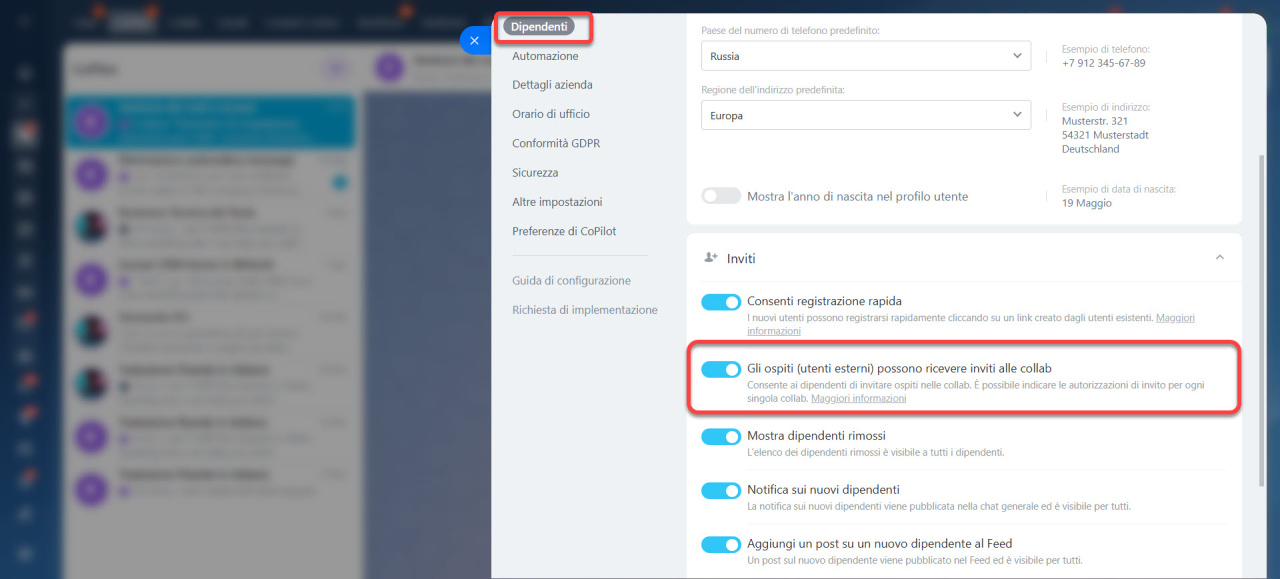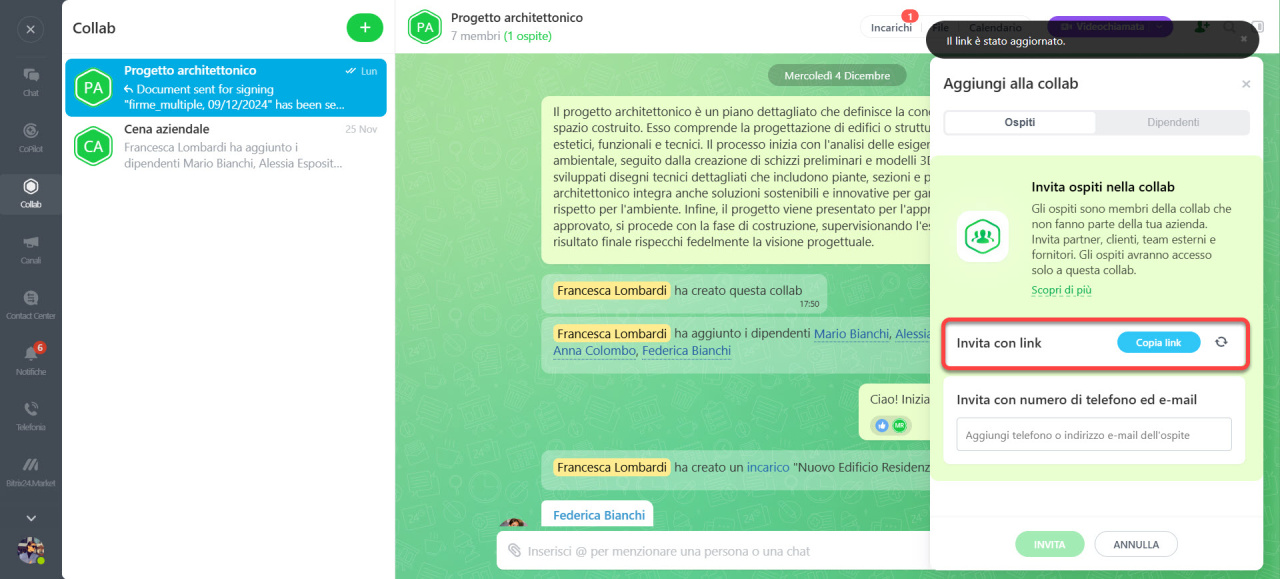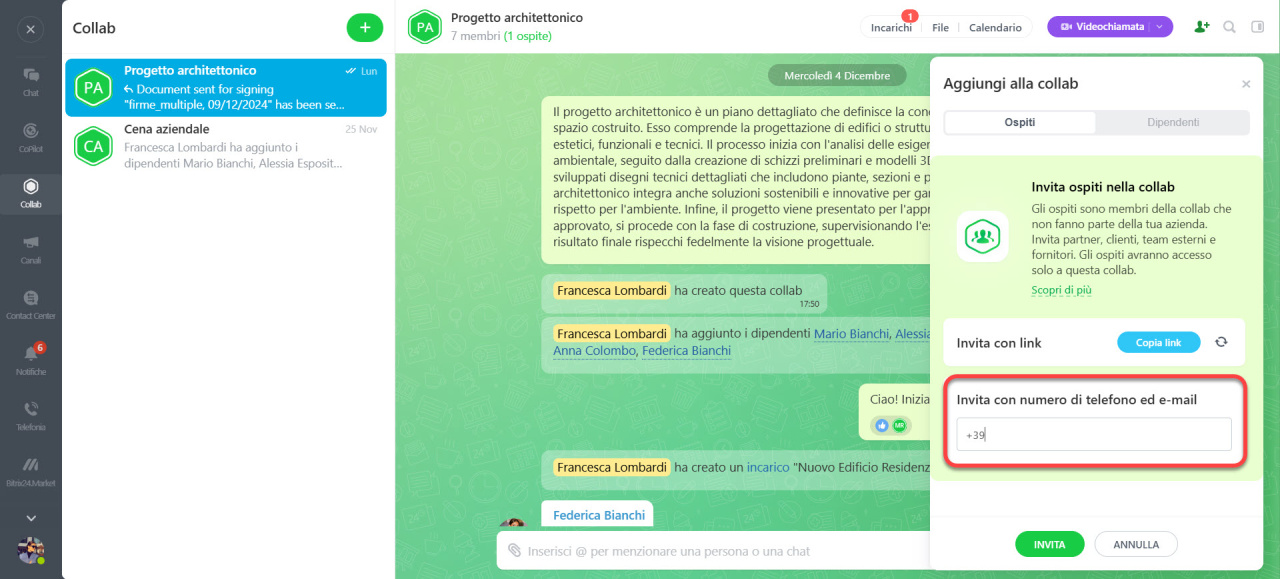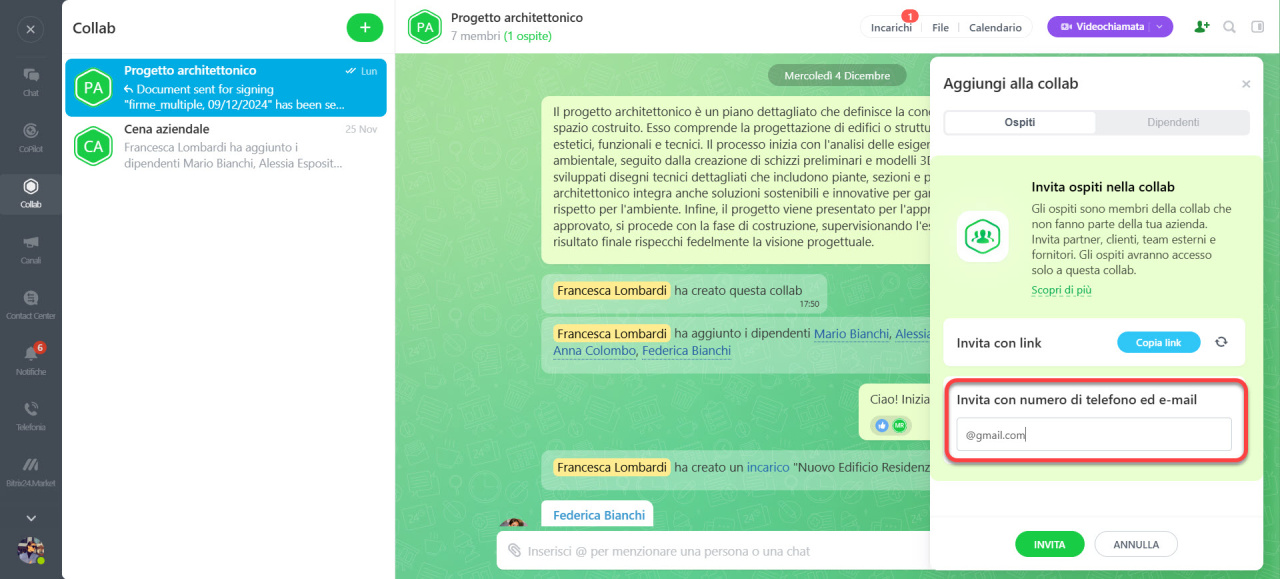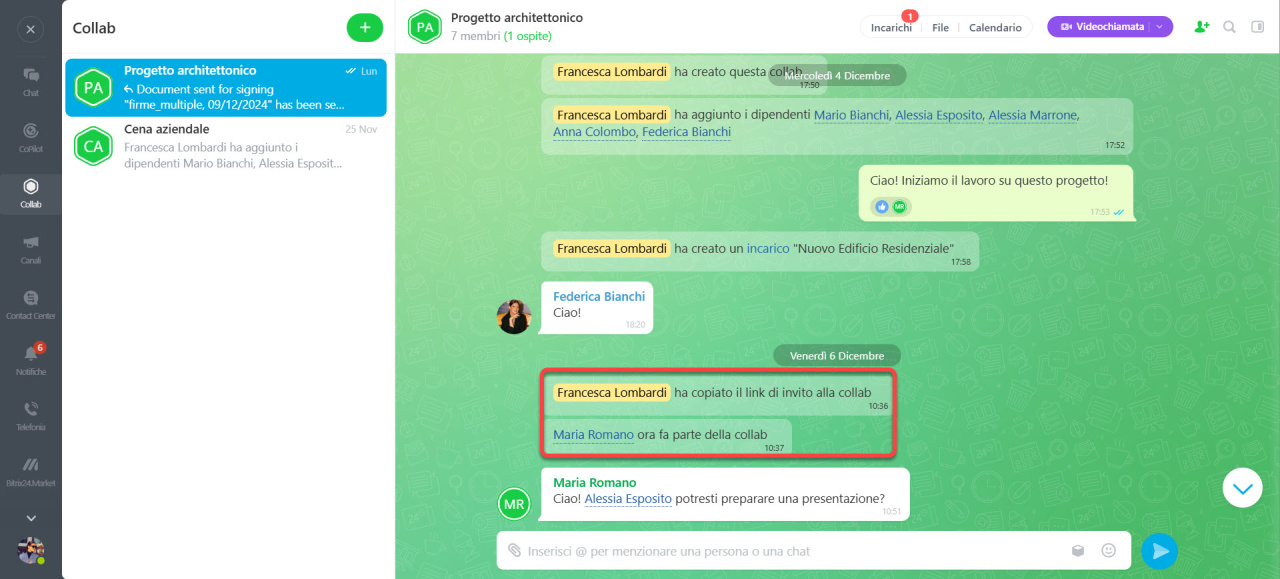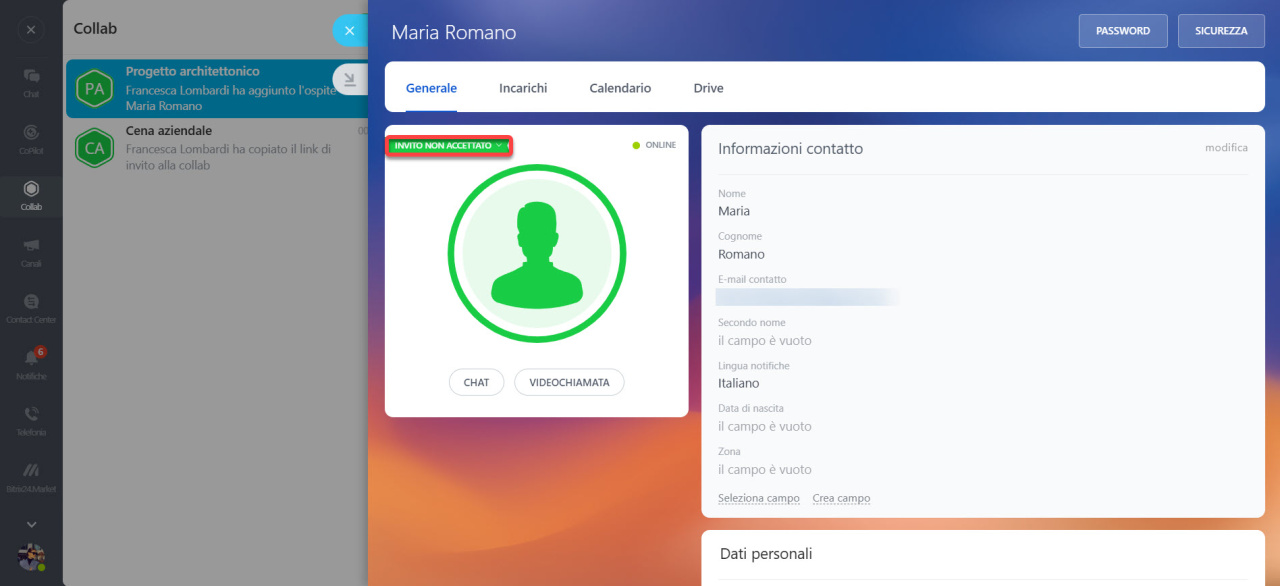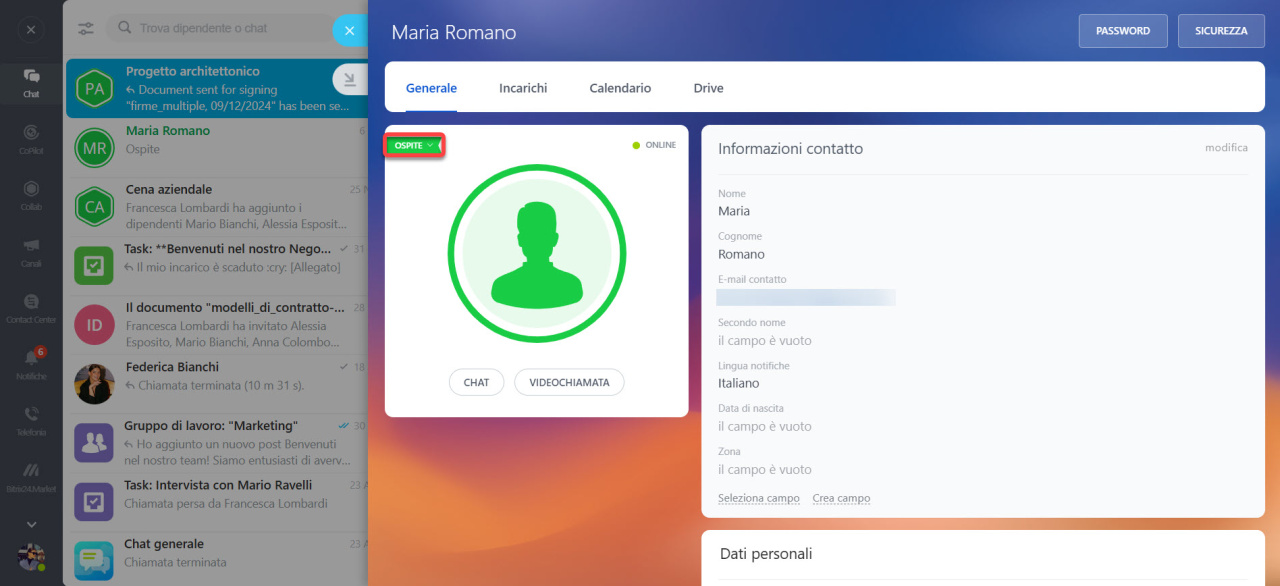Bitrix24 Collab è l'area di lavoro in cui puoi collaborare con il tuo team e con i clienti esterni. Non è necessario passare da un'app all’altra, in quanto tutti gli strumenti di cui hai bisogno sono racchiusi all’interno della Collab: chat, file, incarichi e calendario.
Ad esempio, se organizzi gli eventi, invita alla collab gli utenti esterni come un fotografo, un decoratore e un servizio di catering. Tutti i partecipanti saranno in grado di risolvere i problemi del lavoro in modo efficiente.
Configura le autorizzazioni di accesso alle collab
Come invitare un dipendente
- Apri la chat di collab e fai clic su Aggiungi (+) nell'angolo in alto a destra.
- Seleziona la scheda Dipendenti.
- Scegli un dipendente dall'elenco o utilizza il pulsante Aggiungi.
- Fai clic su Invita.
Il dipendente si unirà automaticamente alla chat.
Come aggiungere un ospite
Invita un utente o un cliente esterno che non è nel tuo Bitrix24. Fai clic su Aggiungi (+) nell'angolo in alto a destra della collab e seleziona la scheda Ospiti.
Per consentire ai dipendenti di invitare ospiti alle collab, vai nella sezione Impostazioni > Dipendenti > Inviti e attiva Gli ospiti (utenti esterni) possono ricevere inviti alle collab.
Tramite link. Fai clic su Copia link e invialo all'ospite tramite e-mail o messenger. Per disattivare il link precedente, fai clic sull'icona Aggiorna accanto al pulsante Copia link, generando così un nuovo link.Tramite numero di telefono. Inserisci il numero di telefono e fai clic su Invita. L'invitato riceverà un SMS con il link di invito alla collab.
Tramite e-mail. Inserisci l'indirizzo e-mail e fai clic su Invita. L'invitato riceverà un'e-mail con l'invito.
Come può un ospite partecipare alla collab
La cronologia degli inviti viene salvata nella chat di collab, dove puoi vedere chi ha invitato e come. Quando l'invitato accetta l'invio, apparirà una notifica nella chat.
Gli utenti che non hanno accettato l'invito verranno visualizzati nell'elenco dei partecipanti alla collab. Le icone degli ospiti sono in verde per differenziarli dai dipendenti di Bitrix24.
Se un invitato non ha confermato l'invito, il suo profilo mostrerà Invito non accettato. Se lo conferma, verrà indicato come Ospite.
Riepilogo
- Bitrix24 Collab è l'area di lavoro in cui puoi collaborare con il tuo team e con i clienti esterni. Non è necessario passare da un'app all’altra, in quanto tutti gli strumenti di cui hai bisogno sono racchiusi all’interno della Collab: chat, file, incarichi e calendario.
- Per invitare un dipendente alla collab, fai clic su Aggiungi (+) > Dipendenti. Seleziona un dipendente dall'elenco o utilizza il pulsante Aggiungi. Fai clic su Invita e il dipendente si unirà automaticamente alla chat.
- Per invitare un utente esterno alla collab, fai clic su Aggiungi (+) > Ospiti. Puoi aggiungere un ospite in tre modi: condividendo un link alla collab, inviando un SMS o un'e-mail.
- Nella versione Bitrix24 On-Premise, puoi invitare solo gli utenti esterni tramite e-mail.